excel2010设置图表标题的操作方法
时间:2022-10-26 17:27
有那么一部份多朋友还不熟悉excel2010设置图表标题的操作方法,下面小编就讲解excel2010设置图表标题的操作步骤,希望对你们有所帮助哦。
excel2010设置图表标题的操作方法

首先插入图表,右击图表区,选择数据删除余系列图。
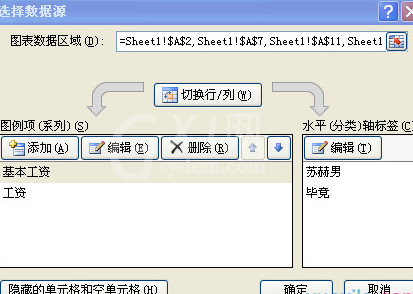
图例项(系列)选基本工资按编辑图设置:
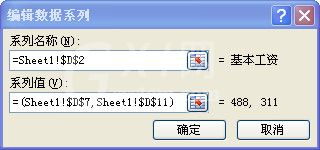
同设置工资系列:
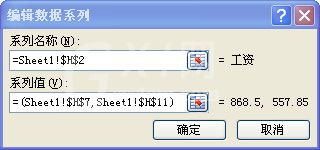
设置图表标题图表工具--布局--标签--图表标题图表输入文字;最终效果如图:
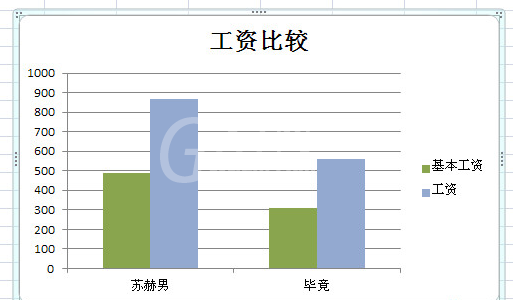
各位小伙伴们,看完上面的精彩内容,都清楚excel2010设置图表标题的操作过程了吧!



























